[Løst] Hvordan administreres apps bedre på iPhone?
Der er over 2 millioner apps i App Store. Ikke kun hver af dem kan passe på din iPhone, men vi er ret sikre på, at de få, du har downloadet, allerede fylder din iPhone-startskærm. Du leder sikkert efter en bedre måde at administrere dine apps på, så du nemt og hurtigt får adgang, når du skal bruge dem. Når alt kommer til alt, bliver apps introduceret for at gøre vores liv mere effektivt og bedre.
Vi forstår udmærket, at besværet med at administrere dem, når de er et farverigt blandingssæt af ikoner, kan være vanvittigt. Det er derfor, vi kommer med dette indlæg for at hjælpe dig med at lære, hvordan du bedre administrerer apps på iPhone. Så fortsæt med at læse og gør dig klar til at administrere din iPhones apps som en Pro!!
Del 1: Sådan flyttes eller slettes apps på iPhone-skærmen?
Først lærer vi, hvordan du flytter eller sletter apps på iPhone-startskærmen.
Nå, der er to måder, når det kommer til at flytte apps på iPhone-skærmen. Start enten app-ikonmenuen eller gå ind i jiggle-tilstand.
Trin 1: Vælg en app på din iPhone-startskærm.
Trin 2: Tryk og hold app-ikonet nede i 1 sekund.
Trin 3: Klik på Rediger startskærm.
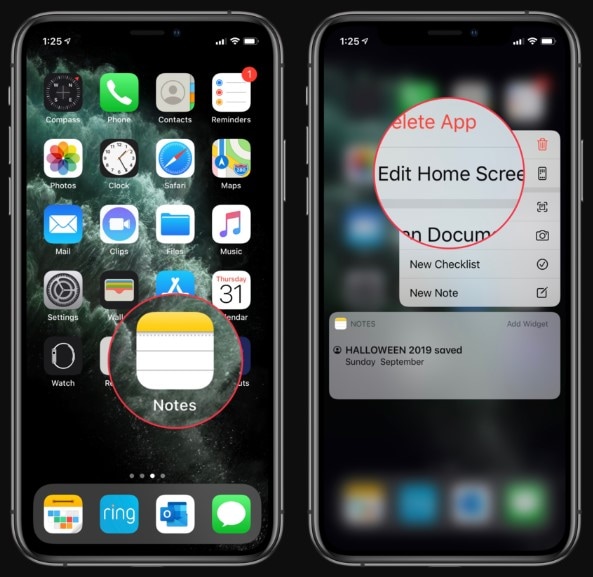
Du kommer nu ind i den velkendte jiggle-tilstandsgrænseflade. På dette tidspunkt kan du flytte din app rundt til den mappe eller side, du ønsker. Klik på knappen ‘Udført’ i øverste højre hjørne af din enhed, når det er færdigt. Nå, den hurtigste måde at nå dertil er bare at gå ind i jiggle-tilstand ved blot at trykke og holde nede på mål-appen i 2 sekunder.
Sådan kan du flytte apps på iPhone-skærmen.
Lad os nu lære, hvordan du sletter apps på iPhone-skærmen. Nå, det er nemt, og alt du skal gøre er at følge nedenstående trin på din iPhone-
Trin 1: Find den app, du vil slette, på din iPhone-startskærm.
Trin 2: Tryk og hold app-ikonet nede i 1 sekund.
Trin 3: Klik på Slet app, når du ser menuindstillingerne, og det er det.
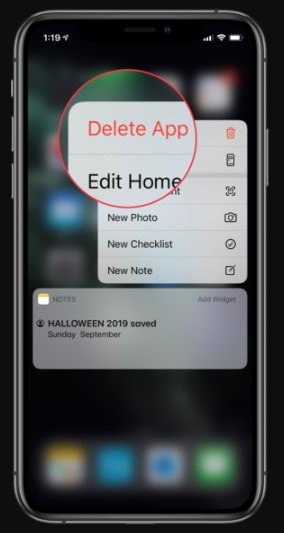
Vil du slette flere apps? Hvis ja, så følg nedenstående trin:
Trin 1: Vælg en app på din iPhone-startskærm.
Trin 2: Tryk og hold app-ikonet nede i 2 sekunder.
Trin 3: Klik på ‘X’ i øverste venstre hjørne af hvert appikon, du vil slette.
Trin 4: Klik på knappen ‘Udført’ i øverste højre hjørne af din enhed, når du er færdig.
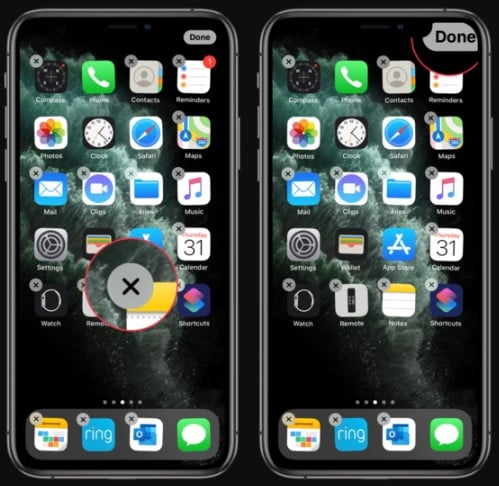
Sådan kan du slette apps på din iPhone-skærm.
Del 2: Hvordan bruger man DrFoneTool Data Eraser til at slette dataene?
Uanset hvad din grund er til at slette dataene på din iPhone, DrFoneTool – Data Eraser (iOS) kan hjælpe dig med at få arbejdet gjort med lethed. Med dens hjælp kan du slette data på din iPhone permanent, slette data som fotos, kontakter osv. selektivt, rydde uønskede data for at fremskynde din iPhone og meget mere.
Her skal vi hjælpe dig med at lære, hvordan du bruger DrFoneTool – Data Eraser (iOS) til at slette dataene på din iPhone.
Trin 1: Kør DrFoneTool – Data Eraser (iOS) og vælg ‘Data Erase’ blandt alle mulighederne. Og tilslut din iPhone til computeren ved hjælp af et digitalt kabel.
Trin 2: På den næste skærm vil du se de tre muligheder-
- Vælg Slet alle data for at slette alt på din iPhone.
- Vælg Slet private data for at slette dine personlige data som kontakter, opkaldshistorik, fotos osv. selektivt.
- Vælg Frigør plads, hvis du vil slette uønskede filer, slette programmer, du ikke har brug for, slette store filer og organisere billeder på din iPhone.
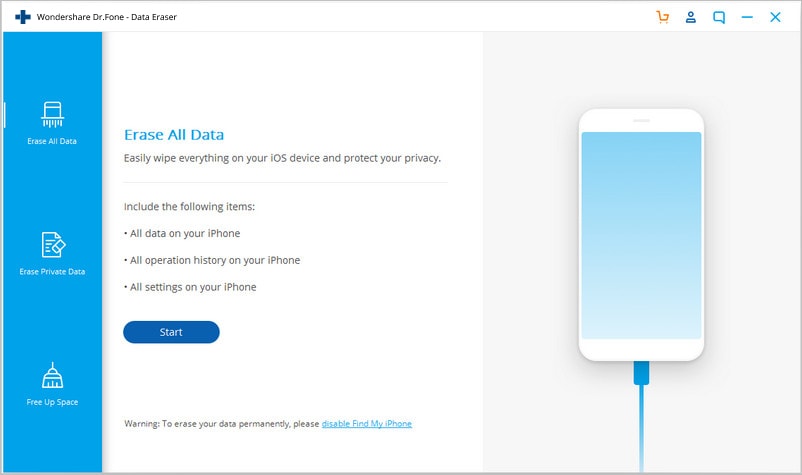
Trin 3: Uanset hvilken mulighed du vælger, vil softwaren tage et par minutter til at hjælpe dig med at få arbejdet gjort uden meget besvær og hurtigt.
Som du nu kan se, at DrFoneTool – Data Eraser (iOS) er en praktisk app, når det kommer til at slippe af med uønskede data og apps på din iPhone.
Del 3: Bedste apps til at administrere iPhone-app
Nu kommer til hovedpunktet – hvordan man bedre administrerer apps på iPhone. Nå, der er så mange apps derude, der hjælper dig med at gøre dit arbejde nemmere og hurtigere. Her vil vi dække de 3 bedste apps til at administrere iPhone-apps:
1: iTunes
Som Apples officielle filhåndteringsapp til iPhone kommer iTunes med mulighed for at få adgang til apps installeret på din iPhone. Alt du skal gøre er at forbinde din iDevice til computeren og køre iTunes. Du kan derefter trykke på apt-indstillingen for at vælge et layout til apps på din iDevice. Du kan også arrangere deres app-ikoner, og alt hvad du skal gøre er at dobbelttrykke på den spejlede skærm i iTunes og placere den i den position, du ønsker. iTunes er en gratis app derude til både Apple Macs og Windows-pc’er. Derfor, uden at tilføje yderligere, skal du gå til iTunes-webstedet og have det på dit system.

2: AppButler
Den næste anbefalede applikationsadministrator til iPhone er ingen anden end AppButler. Du kan få det fra App Store, og det er populært for at være en af de første applikationer, der administrerer apps. Det er et ideelt valg for brugere, der elsker at skræddersy deres startskærm. Dette vil give dig mulighed for at oprette adskillige typer mapper til at placere dine apps i, giver dig mulighed for at ændre app-ikoner til et billede og så videre. Hvis din iDevices startskærm ofte bliver tilstoppet, så kan du indføre tomme mellemrum eller linjeskift mellem dine apps ved hjælp af denne app. I det hele taget er AppButler en anstændig mulighed for den bedste app-mangier til iPhone.
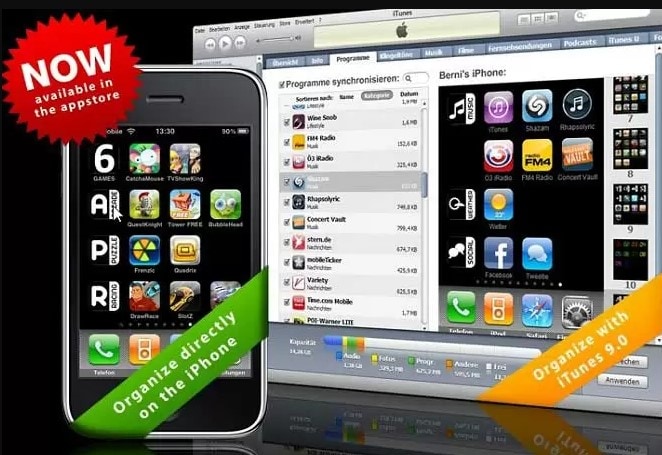
3: ApowerManager
En professionel filhåndteringsapp til iPhone, ApowerManager er et skrivebordsværktøj, der kommer med en kraftfuld funktion, der gør det muligt for dig at gøre meget mere, end du nogensinde kan forvente. Med dens hjælp kan du se de apps, der er gemt på dine enheder, og installere apps, der ikke er tilgængelige i butikken. Desuden kan du eksportere data fra valgte apps eller gameplay og gemme dem på dit system. Med et par klik kan du administrere dine apps. Hvad mere?? Du kan administrere to eller endda flere enheder samtidigt.
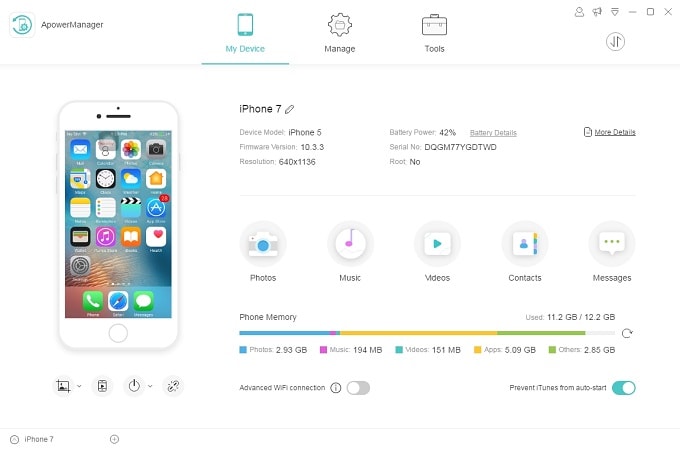
Bundlinjen:
Det handler om, hvordan man administrerer apps på iPhone. Her har vi dækket næsten alt, hvad du bør vide om at administrere dine iPhone-apps på en bedre måde. Hvis du har yderligere bekymringer eller tvivl, er du velkommen til at spørge os i kommentarfeltet nedenfor.
Seneste Artikler